| >> Hilfe-Übersicht Die Melodiestimmen (Melodiespur)
Die Melodiestimme befindet sich auf Spur 1 bei Solton- und XG-Midifiles, bzw. auf Spur 4 bei GM-Midifiles und ist in erster Linie zum Einüben der
Gesangsstimme gedacht. Die getrennten 2. Stimmen auf Spur 15 (bzw. Spur 2 bei Soltonformat) sind zur professionellen Vocalisten-Ansteuerung gedacht. Um Stimmen einzusparen und einen sauberen Vocalisten-Effekt zu erzielen, wird hier meist das E-Piano 2 verwendet. Das E-Piano hat den Vorteil, daß es ein perkussiver Klang ist, der auch legato noch gut klingt. Legato ist auch die Voraussetzung für einen sauberen Vocalisteneffekt. Diese Instrumentierung
und deren Parameter können jedoch jederzeit am Keyboard oder Computer von Ihnen abgeändert oder ganz abgeschaltet werden (Keyboard-Bedienungsanleitung lesen).
Yamaha Tyros zeigt im Display keine Melodienoten: ...nach oben
In Yamaha Tyros Keyboards ist die Möglichkeit implementiert, Melodienoten im Display anzuzeigen. Werden diese Melodienoten nicht oder nicht richtig angezeigt, befindet sich die gesuchte Melodiespur vermutlich in einer anderen Spur, bzw. auf einem anderen
Midi-Kanal. Bei Caspari-Software könnte das unter Umständen eine Midifile-Version sein, wo die Melodiespur ab Werk auf Kanal 4 (Spur4) eingestellt ist. Damit die Melodienoten richtig angezeigt werden können, tauschen Sie bitte die Spuren entsprechend aus, oder stellen Sie das System im Keyboard so ein, daß die Spur angezeigt wird, wo sich die Melodienoten befinden. Wie das im einzelnen gemacht wird, entnehmen Sie aus Ihrer Bedienungsanleitung. Die neuesten XG-Versionen von Caspari-Software
haben ihre Melodiespur bereits auf Midi-Kanal 1. Ggf. führen Sie ein Update durch.
Silbenweise und zeilenweise Lyrics innerhalb Midifiles ...nach oben
Alle Caspari-Midifiles sind auch mit silbenweisem Karaoke-Text für Keyboard-Displays, Midiplayer mit Karaoke-Anzeige, Karaoke-Player etc. ausgestattet. Nebenbei haben wir Midifiles auch XG-optimiert und mit XF-Akkorden ausgerüstet. Der silbenweise Text ist zeitlich synchronisiert zu den jeweils zu singenden Silben. Testen Sie diese Lyricsformate anhand der überall bereitstehenden downloadbaren Demoversionen.
Caspari-Midifiles enthalten zusätzlich zeilenweisen Lyricstext, welcher zeitmäßig vorgesetzt in diversen internen aber hauptsächlich auch externen Displays abläuft. Hierbei ist folgendes zu beachten: Es gibt verschiedene Möglichkeiten, Lyrics anzuzeigen. Zum einen intern in den Keyboard- oder Playerdisplays (via Midi-Meta-Text-Events), zum anderen in externen Displays wie zB. M-Live Wordbox, Böhm LyricsDesk, Midiland Sufflör (via
Controll-Change- oder SystemeExclusive-Events). Wer sich schon etwas mehr mit dem Thema Midi befasst hat, weiß, daß Controll-Change und SysEx-Daten über ein Midikabel übertragen werden können. Somit können auch mehrere, sogar verschiedene externe Displays midimäßig angesteuert werden, zB für die komplette Band. Jedoch muß hier sichergestellt sein, daß das Keyboard diese Daten beim Abspielen von Midifiles auch sendet. Im Normalfall sollte das Keyboard das auch tun. Wenn nicht, ist ein externer
Midiplayer (zB von Miditemp) die beste Alternative, um solchen Schwierigkeiten, auch in Zukunft aus dem Wege zu gehen. Meta-Text-Events, wie sie zur Anzeige in den internen Keyboarddisplays benötigt werden, haben wiederum den großen Nachteil, daß diese Daten nicht auf dem gewöhnlichen Midiwege, also per Midikabel übertragen werden können. Sie funktionieren also nur, wenn das Midifile dort abgespielt wird, wo der Text ablaufen soll. Um den meisten Anforderungen gerecht zu werden, liefern wir
standardmäßig die bestellten Midifles in allen 3 verfügbaren Formaten gleichzeitig aus:
1.) Midifiles mit Karaoke und Zeilentext im GM-Format (neueste Version): (zB. g..........mid)
a.) Silbenweiser, zeitlich synchronisierter Lyricstext (Karaoke) für Keyboarddisplays.
b.) Zeilenweiser, vorgesetzter Lyricstext plus Akkorde für M-Live “Wordbox” und Böhm “LyricsDesk”
2.) Midifiles mit Karaoke und Zeilentext im XG/XF-Format (neueste Version):
(zB. x........mid)
a.) Silbenweiser, zeitlich synchronisierter Lyricstext (Karaoke) mit XF-Akkorden für Keyboarddisplays.
b.) Zeilenweiser, vorgesetzter Lyricstext plus Akkorde für M-Live “Wordbox” und Böhm “LyricsDesk”
Achtung: Besitzer der M-Live Wordbox, die standardmäßig auf SysEx-Empfang eingestellt ist, müssen
den internen DIP-Schalter auf CC-Standard-Mode umschalten (siehe auch Bedienungsanleitung Wordbox)
3.) Midifiles mit zeilenweisem Lyricstext im GM-Format für Solton (ältere Version): (zB. s.........mid)
a.) Zeilenweiser, zeitlich vorgesetzter Lyricstext plus Akkorde für SOLTON Keyboards (MS-Serie).
b.) Zeilenweiser, vorgesetzter Lyricstext plus Akkorde für M-Live “Wordbox” und Böhm “LyricsDesk”
MLiveWordbox funktioniert nicht nach Update: ...nach oben
Nach einem Update kann es sein, daß die M-Live Wordbox mit den neuen Mididaten nicht funktioniert. Das liegt daran, daß SystemExclusive Daten, wie sie in alten Midifile-Versionen noch vorhanden waren, sich nicht mit den Meta-Events der neuen Versionen “vertragen”. Dennoch kann auch hier die Wordbox wieder problemlos eingesetzt werden, indem man diese auf den Empfang von Controllerdaten einstellt. Mittels eines
DIP-Schalters, der sich im Innern der Wordbox befindet, kann man diese Einstellung vornehmen. Wie das im Detail gemacht wird, ist hier beschrieben.
Songtexte im doc-Format für Winword: ...nach oben
Zu jedem Midifile (außer den Instrumental-Titeln
der Dinnermusik-Collection) liefern wir einen druckreifen Songtext für MS-Word (ab 2.0) mit Spurenplan der Versionen Solton/Wordbox. Er befindet sich bei Midifilepaketen (Compilationen) oft in einem extra Ordner "Dateien" als gezippte (gepackte) doc-Dateien (Winword). Diese Dateien sind aufgrund des höheren Speicherbedarfs gezippt (gepackt) und können mit jedem herkömmlichen Entpackerprogramm (zB Winzip) entpackt werden. Die Spurenpläne geben Auskunft über die Instrumentierung der
einzelnen Spuren, sowie Dateiname, Tempo, Kapazität und Tonart. Desweiteren finden Sie hier Angaben über Komponist und Texter. Durch Doppelklicken auf die entsprechende Docdatei öffnet sich der Songtext mit dem Wordprogramm. 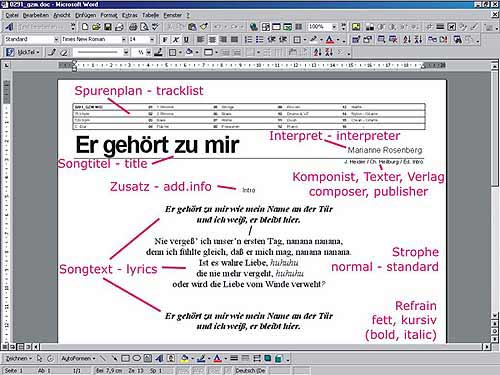 |
Leadsheets (Text mit Akkorden) im txt-Format: ...nach oben
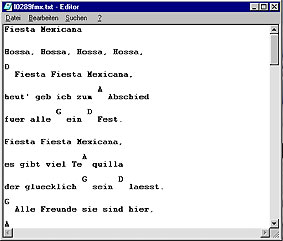 Zusätzlich zur oben beschriebenen doc-datei werden nun auch Leadsheets, Songtexte mit Akkorden über dem Text, als *.txt-Dateien
mitgeliefert. Hierbei lassen sich Text- und Akkordpositionen ungefähr zeitlich zuordnen. Die Leadsheets wurden bei der XG-Optimierung mit PSRUTI erstellt. Sie sind nach dem internationalen Akkordbezeichnungssystem (z.B. H = B) bezeichnet und wurden aus der Chordalspur heraus, bzw. aus dem Zusammenklang mehrerer Spuren heraus berechnet. Diese Akkorde können u.a. mit dem Programm PSRUTI oder anderen nützlichen Tools (nähere Infos) frei bearbeitet und auf die eigenen, individuellen Bedürfnisse angepasst werden. Instrumentaltitel (außer Paket “Dinnermusik”) bzw. Instrumentalpassagen sind mit Taktstrichen und Positionszeichen gekennzeichnet. Einzeltitel aus dem Paket Dinnermusik enthalten in ihrer Zip-Datei die Noten als jpg. Zusätzlich zur oben beschriebenen doc-datei werden nun auch Leadsheets, Songtexte mit Akkorden über dem Text, als *.txt-Dateien
mitgeliefert. Hierbei lassen sich Text- und Akkordpositionen ungefähr zeitlich zuordnen. Die Leadsheets wurden bei der XG-Optimierung mit PSRUTI erstellt. Sie sind nach dem internationalen Akkordbezeichnungssystem (z.B. H = B) bezeichnet und wurden aus der Chordalspur heraus, bzw. aus dem Zusammenklang mehrerer Spuren heraus berechnet. Diese Akkorde können u.a. mit dem Programm PSRUTI oder anderen nützlichen Tools (nähere Infos) frei bearbeitet und auf die eigenen, individuellen Bedürfnisse angepasst werden. Instrumentaltitel (außer Paket “Dinnermusik”) bzw. Instrumentalpassagen sind mit Taktstrichen und Positionszeichen gekennzeichnet. Einzeltitel aus dem Paket Dinnermusik enthalten in ihrer Zip-Datei die Noten als jpg.
Lyrics für Midiland Sufflör angleichen: ...nach oben
Die enthaltenen Lyricevents der Midifiles von Caspari-Software können auch sehr einfach für die Anzeige in dem externen Lyrics-Display “Sufflör” von Midiland angeglichen werden. Dazu laden Sie bitte das GM-Midifile (g****.mid) oder XG-Midifile (x****.mid) in das mitgelieferte Bearbeitungsprogramm Sufflör-Manager. Der Text sollte nun bereits
korrekt angezeigt werden. Starten Sie mit Play und überprüfen Sie ggf. die Textpositionen. Danach speichern Sie das Midifile mit den Sufflör-Events (Controllerdaten), am besten unter einem ordentlichen Songnamen (zB. “Alle meine Entchen.mid”) ab. Sollen Akkordzeilen mit angezeigt werden, empfiehlt es sich ggf. diese Angaben manuell aus den Informationen der Leadsheet-Datei hinzuzufügen.
Erstellen von zeilenweisen Lyrics und Akkorden mit WBEdit: ...nach oben
- WBEdit haben wir nicht in unserem Lieferprogramm -
WBEdit ist eine Software zum Erstellen von Karaoke-, Textspuren und Editieren vorhandener Karaoke-Midifiles für Wordbox, MK1 und andere Karaokesysteme (zB. Solton, G 800, WX2). Ebenso können Sound-, Tempo-, Lautstärken-, Effekt-, Velocity-, und Tonhöhenänderungen vorgenommen und abgespeichert werden. Bis zu 32 Schritte können
rückgängig gemacht werden. Importieren von ASCI-Texten und -Akkorden. Akkorderkennung (eingeschränkt) und Chord-Check-Funktion. Systemvoraussetzungen: ab 486/DX-Proz., mind. 4 MB RAM, Windows 3.1 oder Windows 95.
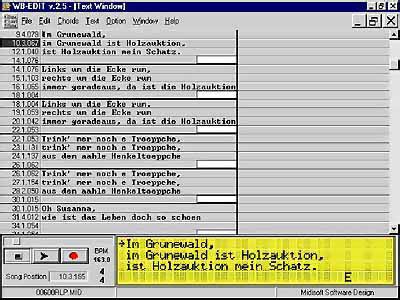
Durch Importieren von ASCI-Texten lassen sich auf einfache Weise auch Songs anderer Hersteller mit
Lyrics nachrüsten. Dazu geht man wie folgt vor:
- Midifile öffnen (Etwaige rote Punkte im "Öffnen-Fenster" rot lassen)
- Textfenster öffnen
- Import Asci-Text
- Nun den Text so bearbeiten, daß die einzelnen Zeilen auch in die freien Felder der Wordbox hineinpassen. Sonderzeichen wie ä, ö, ü und ß bitte in ae, oe, ue, ss korrigieren. Es sollten keine Leerzeichen am Zeilenanfang vorhanden sein (optimale Ergebnisse erzielt man, wenn man den Text vorher in einem
Schreibprogramm wie Word oder Write "zurechtgerückt" und durch die “Ersetzen”-Funktion die Sonderzeichen ersetzt hat. Bitte auch folgendes beachten: 1.) Die Textzeilen müssen linksbündig sein (keine Leerzeichen, aber auch keine Klammern etc. am Zeilenanfang). 2.) Keine Sonderzeichen (auch keine Bindestriche) 3.) Am Ende des Songs ist der Displaybereich ggf. mit Absätzen
auszufüllen, so daß der untere Strich wieder das weiße Akkordfeld beinhaltet. 4.) Das weiße Feld unten links muß für die Anzeige von Akkorden frei bleiben (ebenso auch ein Feld links daneben)
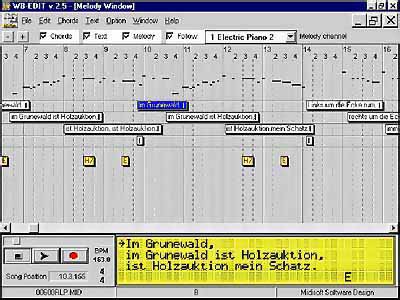
- Jetzt muß der Text synchronisiert werden. Dazu sollte der Song-Zähler auf 1.1.1 also am Songanfang stehen.
Danach drücken Sie "Record". Drücken Sie die Shift (Strg)-Taste und halten sie diese während der Aufnahme gedrückt. Jetzt drücken Sie, immer wenn die zu singende Zeile im Display erscheinen soll, die Spacebar-Taste (Leerzeichen). Fahren Sie so fort bis der Song fertig ist.
- Nun können eventuelle Korrekturen im Melody-Fenster vorgenommen werden. Mit der Maus können Sie einzelne Textblöcke anfassen und verschieben (drag &
drop). Von Vorteil kann sein, daß Sie die Melodiestimme zur Orientierung gewählt haben. Erste-Display-Textzeilen kann man nicht über das Textende des vorhergehenden Textes hinausschieben. Will man danach den kompletten Text verschieben zB. um den Text etwas vorzusetzen, damit das Display rechtzeitig umschaltet, und die Augen den Text rechtzeitig wahrnehmen, so drückt man vor dem Verschieben die Shift (Strg)-Taste. Bei gedrückter Strg-Taste verschieben sich alle nachfolgenden 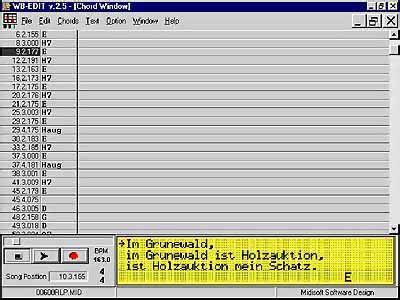 Textblöcke gleichzeitig mit. Textblöcke gleichzeitig mit.
- Nun kann der Text abgespeichert werden. Entweder nur der Text mit Timing-Information - oder fertig im Midifile integriert. Dazu "Midi-File speichern als..." anwählen. Danach wählen Sie aus der Dialogbox die von Ihnen gewünschten Formate.
- Mit der Akkordspur verfahren Sie im Prinzip genauso,
wie mit der Textspur. Chordfenster wählen, Akkorde importieren oder im Textfenster eingeben, mit Spacebar synchronisieren, korrigieren und abspeichern.
Haben Sie erst einmal ein bis zwei Songs nachgerüstet, werden Sie sehen, wie einfach und schnell sich Songs mit dem Textwriter-Programm nacharbeiten lassen.
Konvertierung mit WBEdit in andere Lyricsformate (zB Tune1000): ...nach oben
- WBEdit haben wir nicht in unserem Lieferprogramm -
Vorbereitung: Die zu konvertierenden Midifiles in einen neuerstellten, leeren Ordner (Beispiel "MIDIS") auf der Festplatte kopieren.
- Einen weiteren Ordner benennen, wo anschließend die fertig konvertierten Midifiles abgelegt werden sollen (Beispiel "FERTIG").
- Öffne WBEdit (Originaldiskette eingelegt lassen).
- Bei der Auswahl "Oeffne Standard Midifile" gehen Sie auf "Abbrechen"
- Gehen Sie nun in das Menü "TEXT" und stellen Sie sicher, daß links neben der Auswahl "Strenge Zuordnung Silben-Melodie" kein Häkchen vorhenaden ist, also dieser Punkt deaktiviert ist.
1.) Wählen Sie unter "Datei" - "Oeffne Midifile" das erste zu bearbeitende Midifile (zB.aus dem Ordner "MIDIS")
2.) Bei dem Fenster "Import von Text & Akkorden" klicken Sie die beiden roten Punkte rechts neben "M-Live CC-Text" und "M-Live CC-Chord" auf grün. Bestätigen mit OK.
3.) Stellen Sie nun im "Melodiefenster" den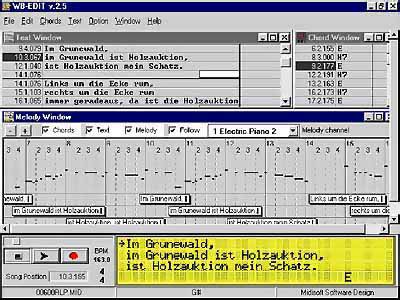 Melodiekanal auf 1 (bei Caspari) oder lassen Sie ihn auf 4 (bei M-Live) Melodiekanal auf 1 (bei Caspari) oder lassen Sie ihn auf 4 (bei M-Live)
4.) Wählen Sie nun in "Option" den Modus "Karaoke Mode"
5.) Die Frage: "Willst Du automatisch die Silben an die Meldoie anknüpfen" bestätigen Sie mit OK.
6.) Wählen Sie nun unter "Text" - "Text Silbentrennung" die Sprache, die dem Midifile zugeordnet ist (eine ganz genaue Sprachzuordnung ist nicht unbedingt erforderlich. ZB könnte man für einen spanischen Titel auch die italienische Silbentrennung verwenden)
7.) Wählen Sie nun "Datei" - "Speicher als Karaoke-Midifile"
8.) Es erscheint das Auswahlfenster "Parameter zum Text speichern". Bitte aktivieren Sie dort nur das Häkchen in der Spalte Lyrics bei "Tune1000" (alle anderen Kästchen leer lassen) und "Speichern" Sie das Midifile in den dafür vorgesehenen Ordner (Beispiel "FERTIG")
9.) Gehen Sie nun auf "Datei" - "Neu" und wiederholen Sie den Vorgang mit dem nächsten Midifile
| |